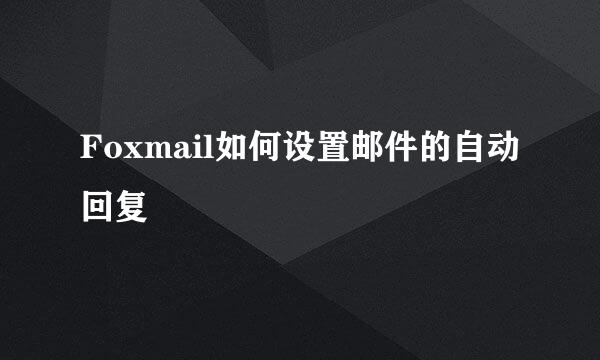图解Foxmail设置步骤(一)
的有关信息介绍如下:
本篇经验将以Foxmail 7版本为例,向大家介绍Foxmail设置步骤,希望对大家的工作和学习有所帮助!
打开Foxmail客户端软件,点击“工具”菜单中的“帐号管理”,如下图所示:
进入帐号管理页面后,点击左下角的“新建...”,如下图所示:
进入Foxmail新建帐号向导后输入您的“电子邮件地址”后点击“下一步”,如下图所示:
在此页面选择您新建邮箱的类型(即接收服务器类型),输入“密码”和“帐号描述”后点“下一步”,如下图所示:
系统会根据您上步所选的邮箱类型自动匹配对应的接收和发送服务器地址,您只需确认“服务器类型”及“端口号”无误后点击“完成”即可;
• 若您选择POP3类型,则:接收服务器:pop.126.com 发件服务器:smtp.126.com(端口号使用默认值),如下图所示:
若您选择IMAP类型,则:接收服务器:imap.126.com 发件服务器:smtp.126.com(端口号使用默认值),如下图所示:
此时您可在帐号管理弹窗左上角看到新建的邮箱帐号,点击“确定”后即可自由收发邮件了,如下图所示:
版权声明:文章由 酷酷问答 整理收集,来源于互联网或者用户投稿,如有侵权,请联系我们,我们会立即处理。如转载请保留本文链接:https://www.kukuwd.com/article/61240.html